Petrel地震地质解释和建模使用技巧2013
- 格式:pdf
- 大小:13.98 MB
- 文档页数:112
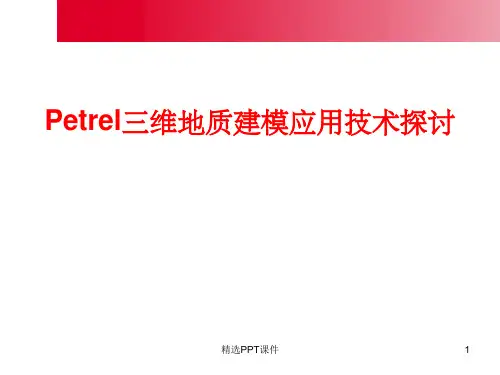


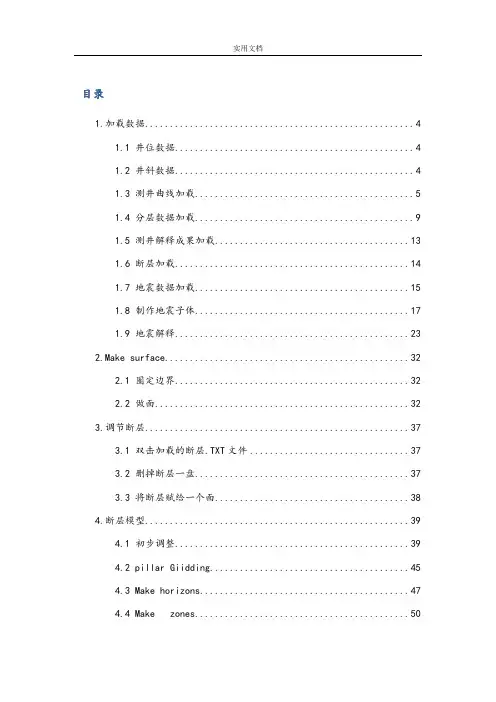
目录1.加载数据 (4)1.1 井位数据 (4)1.2 井斜数据 (4)1.3 测井曲线加载 (5)1.4 分层数据加载 (9)1.5 测井解释成果加载 (13)1.6 断层加载 (14)1.7 地震数据加载 (15)1.8 制作地震子体 (17)1.9 地震解释 (23)2.Make surface (32)2.1 圈定边界 (32)2.2 做面 (32)3.调节断层 (37)3.1 双击加载的断层.TXT文件 (37)3.2 删掉断层一盘 (37)3.3 将断层赋给一个面 (38)4.断层模型 (39)4.1 初步调整 (39)4.2 pillar Giidding (45)4.3 Make horizons (47)4.4 Make zones (50)4.5 调节断层上下盘 (51)4.6 补缺口/horizon (52)4.7 做垂向网格/layering (56)5.砂孔建模 (58)5.1砂体模型(确定性) (58)5.2砂体模型(指示建模) (66)5.3夹层模型 (66)6.沉积相模型—确定性 (70)6.1 创建沉积相模型 (70)6.2 相图加载 (71)6.3 数字化位图 (72)6.4 生成相多边形曲面/对每个相做surface (74)6.5 生成相分布曲面 (76)6.6 相建模 (77)7.沉积相建模—随机性 (79)7.1 PPT--序贯指示 (79)7.2 阳光石油相模型建立--序贯指示 (80)7.3 沉积相模型建立—聚类分析方法 (86)8.沉积相相控属性建模 (103)8.1 孔隙度模 (103)8.2 渗透率模拟 (112)8.3 含油饱和度模拟 (118)9.计算储量 (126)10.模型粗化 (134)11 离散化测井曲线 (138)12 .Data Analysis (142)12.1 对离散数据进行分析 (142)12.2 对连续数据进行分析 (145)1.加载数据c1.1 井位数据数据格式:well name x y kb补心高:井口到地面补心海拔:补心高+地面海拔Insert-new well folder-右键-import1.2 井斜数据每口井一个井斜文件(txt),文件名和井名一致,数据格式:MD incl(井斜角) azim(方位角);文件类型well path/deviation1.3 测井曲线加载Las格式测井曲线即可(txt格式文件的测井曲线需要每口井的每类曲线所在列一致)文件类型 well logs(ASCII)即使是.las格式的文件,也选择上述文件类型孔隙度—porosity 自然电位——spontaneous potent渗透率——permeability Cond——induction conductivity So——oil satutation AC——interval transit time R——resistivity ML——microresistivity GR——gammaray在进行Column与曲线类型匹配时,可以点击Force table,直接可以重新进行匹配,不用核实曲线类型的所在列每次可以少选几口井,最好不要ok all ,容易出错,最好每口井单独,选ok选中一条曲线,并点击屏幕上方菜单栏中的,即可见窗口中见到该测井曲线或者,,选中NetGross,Settings1.4 分层数据加载X、y可以不要,加载的时候需要4项:井号层名深度 type(horizon)如果只有砂岩数据,则整理数据为井号 surface 深度 type(horizon)1-4 Ng1+2-1-T 1180 horizon1-4 Ng1+2-1-B 1183 horizon其中surface可以定义为Ng1+2-1-T Ng1+2-1-B 用以将顶底区分开,其中顶深为第一套砂岩顶深,底深为最后一套砂岩底深Negate Z values 是在深度值上加负号选中所有井,选择well tops 中的一层,页面右边工具栏的箭头选中,点页面中的任一井,在页面下方即可出现该井的井位、分层数据等信息加载完成之后,在well tops 中的stratigraphy中1.5 测井解释成果加载井号顶深底深结果(将测井解释成果分别定义为1、2………)斜深Wells右键import 文件类型 production logs定义测井解释成果的颜色Wells---Global-well logs最末尾的定义的加载测井解释成果的名字双击,见下图将Name定义为成果名字,颜色可选1.6 断层加载Insert—new folder或菜单栏中有快捷键,双击命名为断层文件格式:断层名(定义为1即可) x y文件类型 general lines/points其余均可默认1.7 地震数据加载Insert----New seismic survey folder2D Scan3D scan---ok1.8 制作地震子体选中新出现的地震子体用屏幕右方菜单栏中的箭头选中该地震子体,并将其缩小双击Input中的地震子体可以发现,当对屏幕中的地震进行增大或缩小时,上方的数据会发生变化转换地震数据存储方式为Realize右键地震母体,RealizeYes,再次,要点击可以保存文件类型后全威默认现在在地震子体下又出现一地震体双击地震第一个子体选中Volume visualization,点Apply,在点击CSG additive,Apply,CSG subtractive,apply,inside,apply,Volume render,apply,再取消Volume visualization,apply在选中Colors图中红线可以拖动,apply —ok点击一下再点击第三个地震体ok1.9 地震解释新建一个3D、2D以及interoertation window,均从window中插入3D窗口中显示第一个地震子体2D窗口解释窗口,选中3D窗口,并双击第1个地震子体取消打钩,OK选中2D窗口,双击地震子体取消打钩,并ok右键单击刚开始加入的地震解释中的资料在Input 中出现新的对Horizons 右键插入文件夹将其拖入到新建的文件夹中双击horizons ,对其改名字惦记上图中的Fault Sticks,并不需要选中,手动模式2.Make surface2.1 圈定边界Utilities Make/edit polygons(点击,不用打开)页面右边工具栏见下图倒数第3个 add new points 在井位中圈定工区边界用右边工具栏中的箭头标记选中所画的边界线然后点击右边工具栏下方的第2个 close selected polygon 使边界闭合2.2 做面Utilities Make/edit surface(双击)Main 选中加载层位中的第一层 result删除,选否Boundary 选所画的边界线polygon,见input中Name命名为所做的层Geometry可以选中Automatic 自动选择Grid 为网格数,可以自己定义(网格数一般选最近的井距的1/2~1/3)做下边的层是时候main选所要做的层,删掉Result,选否Pre proc中trend surface中选择上一层面中新做的面做好一个surface面之后要打开检查,看是否合理,下边的面都是根据上边的面做出来的,如不合适可进行调节调节时,确定是在状态下调节方法:1 选择右边菜单栏中的箭头选项,在不合适的地方点击,可以上下调节2.可以选择菜单栏中的,进行平滑处理可以对生成的surface进行设置,目的就是对surface面上的等高线进行粗化,操作如下:右键setting——Operation——surface Operation——Smooth——Execute2.3 隔层模型的建立3.调节断层3.1 双击加载的断层.TXT文件选择 Split by horizontal lengthMax-----断层小于多小可断开Run Ok3.2 删掉断层一盘当加载的断层文件中显示断层上下盘都存在时,删掉断层一盘选中打散后的断层文件,点击选中一条断层,delte即可如果断层未断开,在右侧工具栏中最后一个键,在需要断开的位置点击,则可以断开3.3 将断层赋给一个面双击断层文件A=点击surface中的想要赋给的那一面,然后再点击Z=A4.断层模型4.1 初步调整Structural modeling define model 修改名字修改“New Model/Fault Model”的Domain为Elevation Time构造建模包括了fault modeling, pillar gridding 和vertical layering 三个部分操作,这三个部分配合在一起就是为了构建一个三维空间网格点击Structural modeling中的Fault modeling,进入Pillar的编辑状态,选中一条断层的所有断层线(用shift,可以全选中),然后点击右边工具栏中的即上图中的最后一个图标可以选择一个pillar或是一个柱子上的所有pillar此后,通过右边菜单的工具,在断层中的pillar中增加、或减少柱子,并且如两条断层相连,可以同时选中2条断层相连处的pillar,断层削减例如选中一条断层Pillar配对先将2个pillar结合在一起,再删掉不是主断层上的pillar再选中剩下的主断层上的pillar,选择削减调节完成后,使所有断层的每个面都近乎水平,无高低起伏。
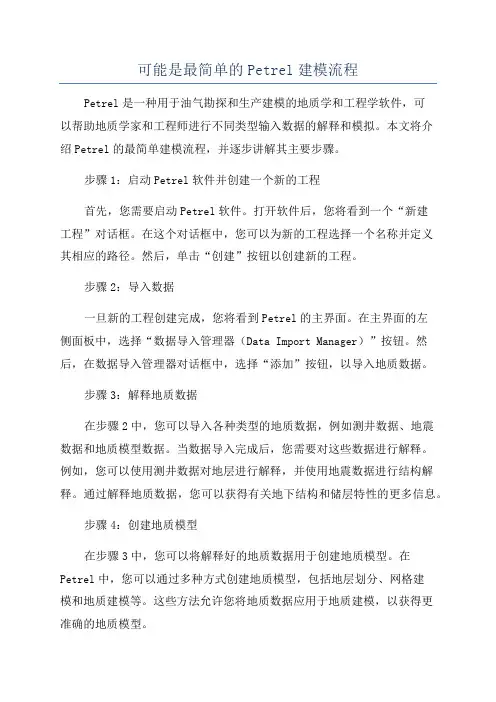
可能是最简单的Petrel建模流程Petrel是一种用于油气勘探和生产建模的地质学和工程学软件,可以帮助地质学家和工程师进行不同类型输入数据的解释和模拟。
本文将介绍Petrel的最简单建模流程,并逐步讲解其主要步骤。
步骤1:启动Petrel软件并创建一个新的工程首先,您需要启动Petrel软件。
打开软件后,您将看到一个“新建工程”对话框。
在这个对话框中,您可以为新的工程选择一个名称并定义其相应的路径。
然后,单击“创建”按钮以创建新的工程。
步骤2:导入数据一旦新的工程创建完成,您将看到Petrel的主界面。
在主界面的左侧面板中,选择“数据导入管理器(Data Import Manager)”按钮。
然后,在数据导入管理器对话框中,选择“添加”按钮,以导入地质数据。
步骤3:解释地质数据在步骤2中,您可以导入各种类型的地质数据,例如测井数据、地震数据和地质模型数据。
当数据导入完成后,您需要对这些数据进行解释。
例如,您可以使用测井数据对地层进行解释,并使用地震数据进行结构解释。
通过解释地质数据,您可以获得有关地下结构和储层特性的更多信息。
步骤4:创建地质模型在步骤3中,您可以将解释好的地质数据用于创建地质模型。
在Petrel中,您可以通过多种方式创建地质模型,包括地层划分、网格建模和地质建模等。
这些方法允许您将地质数据应用于地质建模,以获得更准确的地质模型。
步骤5:导入生产数据在创建了地质模型之后,您可以导入生产数据,以评估油田或气田的生产潜力。
在Petrel的左侧面板中,选择“数据导入管理器(Data Import Manager)”按钮,并选择“添加”按钮,以导入生产数据。
然后,使用这些生产数据对地质模型进行评估,以确定最佳的开发方案。
步骤6:评估生产方案在步骤5中,您导入了生产数据并将其应用到地质模型中。
您可以使用这些数据来评估不同的生产方案,并找到最佳的开发策略。
例如,您可以尝试不同的注水井和采油井配置,并使用模型进行模拟以评估不同方案的效果。

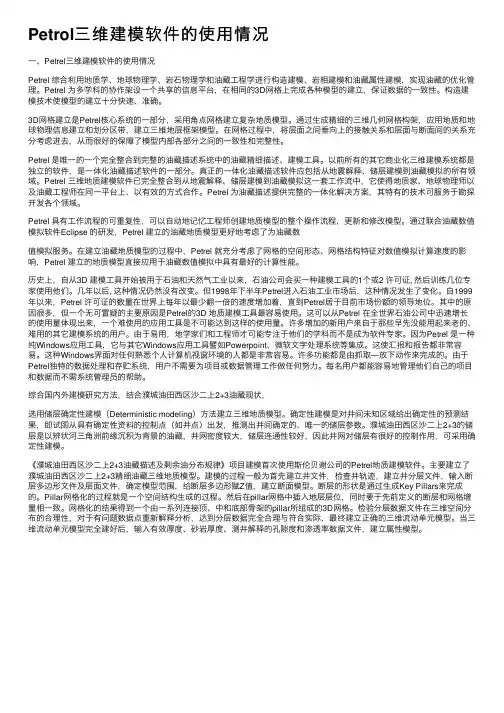
Petrol三维建模软件的使⽤情况⼀、Petrel三维建模软件的使⽤情况Petrel 综合利⽤地质学、地球物理学、岩⽯物理学和油藏⼯程学进⾏构造建模、岩相建模和油藏属性建模,实现油藏的优化管理。
Petrel 为多学科的协作架设⼀个共享的信息平台,在相同的3D⽹格上完成各种模型的建⽴,保证数据的⼀致性。
构造建模技术使模型的建⽴⼗分快速、准确。
3D⽹格建⽴是Petrel核⼼系统的⼀部分,采⽤⾓点⽹格建⽴复杂地质模型。
通过⽣成精细的三维⼏何⽹格构架,应⽤地质和地球物理信息建⽴和划分区带,建⽴三维地层框架模型。
在⽹格过程中,将层⾯之间垂向上的接触关系和层⾯与断⾯间的关系充分考虑进去,从⽽很好的保障了模型内部各部分之间的⼀致性和完整性。
Petrel 是唯⼀的⼀个完全整合到完整的油藏描述系统中的油藏精细描述、建模⼯具。
以前所有的其它商业化三维建模系统都是独⽴的软件,是⼀体化油藏描述软件的⼀部分。
真正的⼀体化油藏描述软件应包括从地震解释、储层建模到油藏模拟的所有领域。
Petrel 三维地质建模软件已完全整合到从地震解释、储层建模到油藏模拟这⼀套⼯作流中,它使得地质家、地球物理师以及油藏⼯程师在同⼀平台上、以有效的⽅式合作。
Petrel 为油藏描述提供完整的⼀体化解决⽅案,其特有的技术可服务于勘探开发各个领域。
Petrel 具有⼯作流程的可重复性,可以⾃动地记忆⼯程师创建地质模型的整个操作流程,更新和修改模型。
通过联合油藏数值模拟软件Eclipse 的研发,Petrel 建⽴的油藏地质模型更好地考虑了为油藏数值模拟服务。
在建⽴油藏地质模型的过程中,Petrel 就充分考虑了⽹格的空间形态、⽹格结构特征对数值模拟计算速度的影响,Petrel 建⽴的地质模型直接应⽤于油藏数值模拟中具有最好的计算性能。
历史上,⾃从3D 建模⼯具开始被⽤于⽯油和天然⽓⼯业以来,⽯油公司会买⼀种建模⼯具的1个或2 许可证, 然后训练⼏位专家使⽤他们。
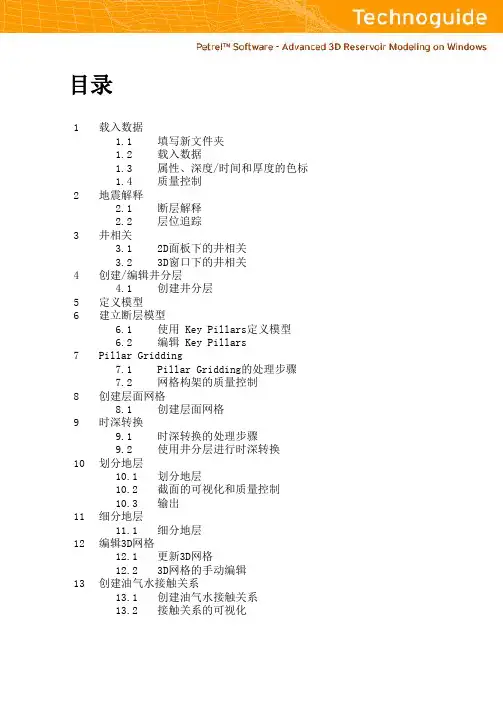



Petrel地震地质解释和建模使用技巧
Petrel中计算某个层段的砂泥比或砂层厚度
在做项目研究时,有时关注目标层段的砂泥比或者想统计砂层厚度。
下面介绍如何实现这一目的。
1,准备岩性曲线。
外部加载,手工解释,Calculator计算或者神经网络判别,准备好岩性曲线。
2,计算地质层段的砂泥比属性。
鼠标右键点击某个地质分层目录,即Well tops目录>Insert new attribute。
如图1所示,在弹出的界面里,类型设置为continuous>ok。
如图2所示,在弹出的界面里Info面板里如图所示,给属性一个名字,template可以选择为Percent或者Fraction>apply,勿关闭此界面;
如图3所示,继续到Attribute operations面板里:计算范围设置为To the zones at level 1>选择第一步计算出来的相曲线>计算公式选择成Percentage或者Fraction>选择按照MD或者SSTVD作为计算深度的参考>选择您关心的相>点击Run进行计算。
点击OK关闭此界面。
通过以上操作可以获得井点处关心的地质层段里的砂泥比或者砂层厚度,有时需要根据井点值做平面预测,此时可以使用。
PETREL操作流程1.前期数据准备地震数据体,断层线FAULT LINS OR 断层棍FAULT STICKS,FAULT POLYGONS,数字化的等值线。
工区内各井的坐标,顶深,海拔,底深(完钻井深),东西偏移,方位角,倾角,砂岩分层数据,砂层等厚图,测井曲线(公制单位),单井相,各层沉积相图,砂岩顶面构造图,单井岩性划分,测井解释成果表,含油面积图。
(在编辑数据的过程中,命名文件时最好数据文件名都和井名一致)2.数据加载①加载井口数据(WELL HEADERS)WELL_NAME X Y KB TOP BOTTOM SYMBOL井名 X坐标 Y坐标海拔顶深底深(完钻)井的类型②加载井斜数据(WELL PATH)第一种数据格式MD TVD DX DY AZIM INCL斜深垂深东西偏移南北偏移方位角倾角第二种数据格式MD INCL AZIM第三种数据格式TVD DX DY(单井用WELL LOGS,多井加井斜可用 PRODUCTION LOGS)③加载分层数据(WELL TOPS)(包括断点数据)MD WELLPOINT 层名 WELL NAME-1500 HORIZON Nm31 NP1-1600 FAULT Nm32 NP1以WELL TOPS加载之后删除系统的缺省项,新建4项,对应输入数据的列,名称进行编辑,Sub-sea Z values must be negative!(低于海平面的Z值都为负),该选项在编辑时不要选中④加载测井曲线(WELL LOGS) LAS格式文件MD RESIS AC SP GR曲线采用0。
125m的点数据(1m8个点数据),注意有的曲线单位要由英制转换为公制,如:AC 英制单位μs/in要换成工制单位μs/m,再用转换程序转换为LAS格式文件进行输入,以提高数据的加载速度。
如果有孔渗饱数据,按相同格式依次排列即可。
在/INPUT DATA中设置数据的排列顺序,曲线内容较多,系统缺省项只有MD,所以要用SPECIFY TO BE LOADED定义新的曲线,对应加载数据的列数,名称和属性进行编辑。